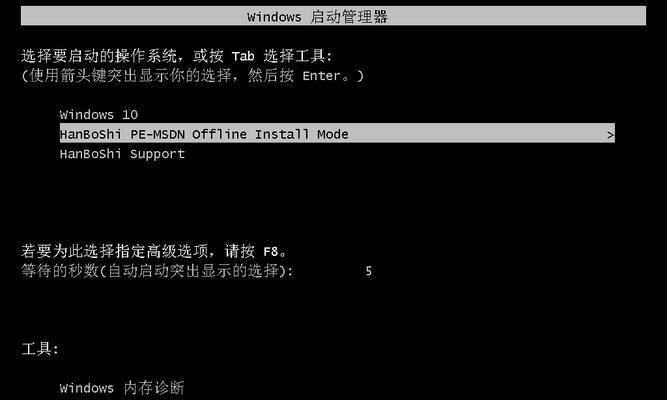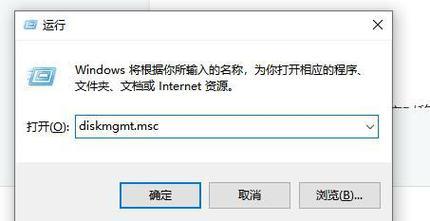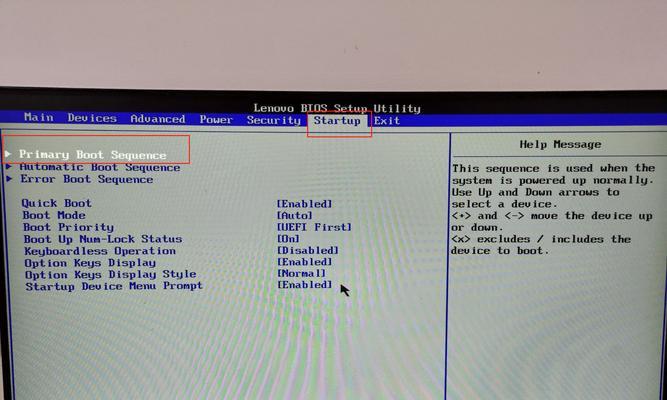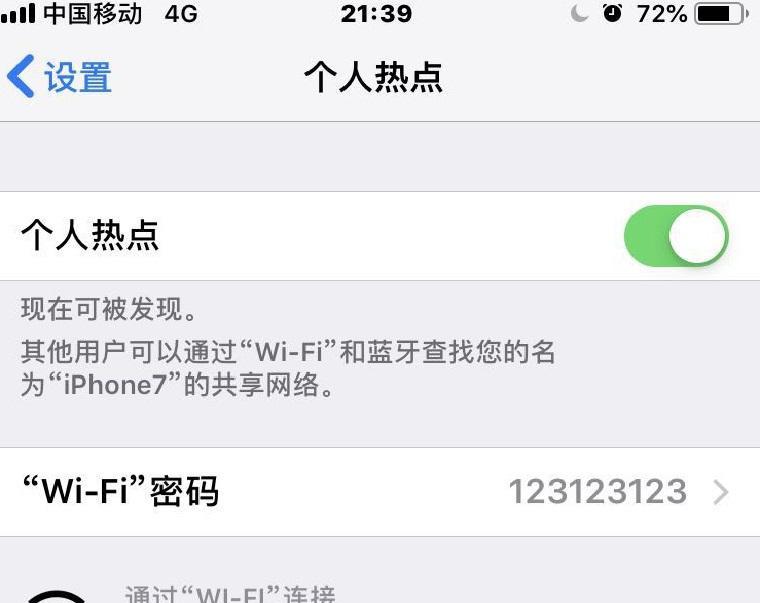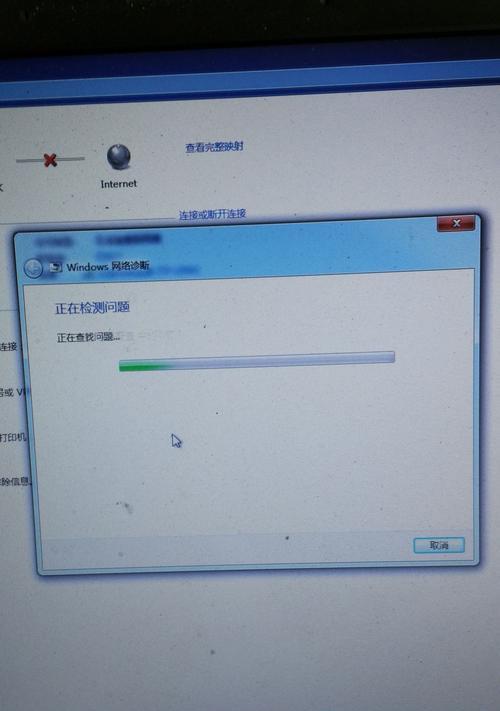在使用电脑时,我们可能会遇到各种各样的错误提示,其中一个常见的错误是0xc0000225。这个错误通常会出现在电脑启动时,给用户带来很大的困扰。然而,不用担心,本文将为大家介绍一些解决0xc0000225电脑错误的有效方法,帮助您解决这个问题并恢复正常的电脑使用。
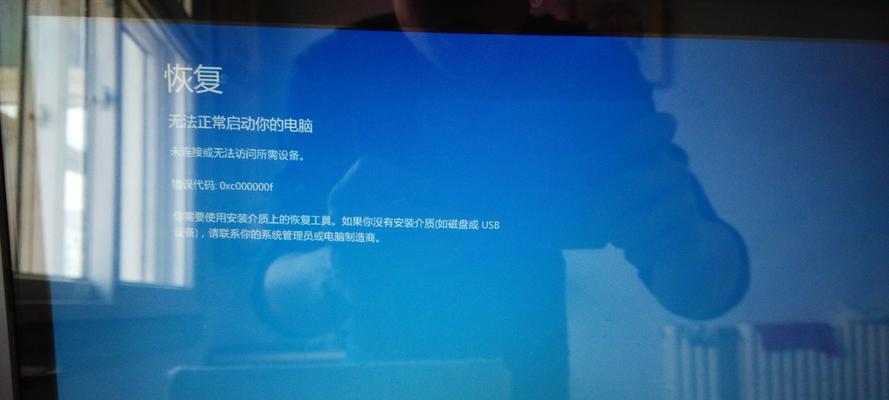
1.检查硬件连接是否松动
如果遇到0xc0000225错误提示,首先要检查电脑内部硬件连接是否松动。有时候,一根松动的硬盘数据线或者内存条可能导致启动错误。确保所有硬件设备连接稳固是解决问题的第一步。
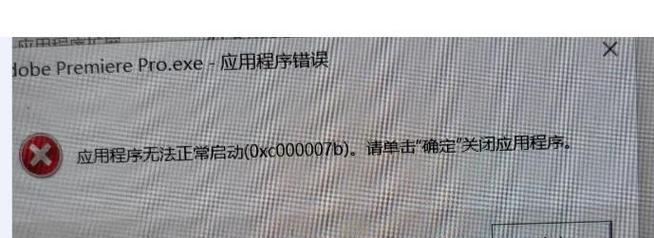
2.进入安全模式
在启动时按下F8键进入安全模式,并尝试重新启动电脑。有时候,这个错误可能是由于某些软件或驱动程序的冲突导致的,进入安全模式可能能够解决这个问题。
3.使用修复工具
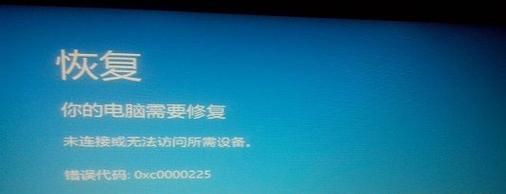
使用Windows安装光盘或USB启动盘中的修复工具,例如“自动修复”或“启动修复”,这些工具能够检测和修复启动问题,并可能解决0xc0000225错误。
4.修复硬盘错误
使用命令提示符进入系统恢复环境,然后运行磁盘检查命令(chkdsk)来修复硬盘上可能存在的错误。这一步可能需要一些时间来完成,但它能够帮助您解决0xc0000225错误并提高电脑性能。
5.检查引导顺序
检查BIOS设置中的引导顺序是否正确。确保硬盘是首选引导设备,而不是其他设备如USB或光驱。如果引导顺序设置错误,可能会导致0xc0000225错误的出现。
6.恢复系统镜像
如果您曾经创建过系统镜像备份,可以尝试使用该镜像来恢复系统,以解决0xc0000225错误。系统镜像可以还原您的计算机到之前的状态,包括操作系统和安装的程序。
7.更新驱动程序和操作系统
过时的驱动程序和操作系统可能导致启动错误,请确保及时更新这些软件,以保持计算机的正常运行。
8.修复启动记录
使用命令提示符运行“bootrec.exe”命令,该命令可以重建启动记录,修复0xc0000225错误。这个命令可能需要一些技术知识,如果您不熟悉,请寻求专业人士的帮助。
9.重新安装操作系统
如果上述方法都无法解决问题,您可能需要考虑重新安装操作系统。在重新安装前,一定要备份您的重要数据,以免丢失。
10.寻求专业帮助
如果您对电脑出现的错误不确定如何解决,或者尝试了以上方法后问题依然存在,不妨寻求专业人士的帮助。他们可能会提供更全面、高效的解决方案。
11.避免不当操作
在日常使用电脑时,应注意避免不当操作,如随意删除系统文件、安装不可靠的软件等。这些不当操作可能导致系统错误,并最终导致启动问题。
12.定期清理电脑
定期清理电脑可以帮助消除临时文件和垃圾文件,并保持计算机的正常运行。使用系统工具或第三方清理软件来执行这个任务。
13.防止病毒感染
电脑病毒可能会损坏系统文件,导致启动错误。安装可靠的杀毒软件,并定期更新病毒数据库以保护计算机免受病毒感染。
14.定期备份重要数据
定期备份重要数据可以帮助您避免因系统错误而丢失数据。选择可靠的备份方法,如云存储、外部硬盘等。
15.提高电脑维护意识
提高电脑维护意识是预防和解决电脑错误的关键。学习有关电脑维护的知识,并保持良好的使用习惯,将有助于减少0xc0000225错误的发生。
在面对电脑错误0xc0000225时,不要慌张,可以尝试按照以上方法一步步解决问题。同时,定期进行电脑维护和注意安全使用习惯也是避免这类错误的重要措施。如果问题依然存在,请寻求专业人士的帮助,以确保您的电脑能够正常使用。